Google Chromeをダークモードで利用する
Google Chrome 自身にダークモードでの利用を行うための設定は用意されていませんが、 Windows10 をダークモードにすることで Google Chrome もダークモードで利用できるようになります。ここでは Google Chrome をダークモードで利用する方法について解説します。
(Last modified: )
Chromeでダークモードを利用する
ダークモードというのはアプリの配色に黒など暗色系の色を使うようにすることです。暗いところで見る場合に目に優しいと言われています。 Google Chrome そのものには設定がありませんが、使用している OS をダークモードにすることで Google Chrome もダークモードで利用できるようになります。
今回は Windows10 の環境で実際に設定を行ってみます。デスクトップ左下にあるスタートメニューをクリックし、設定アイコンをクリックしてください。
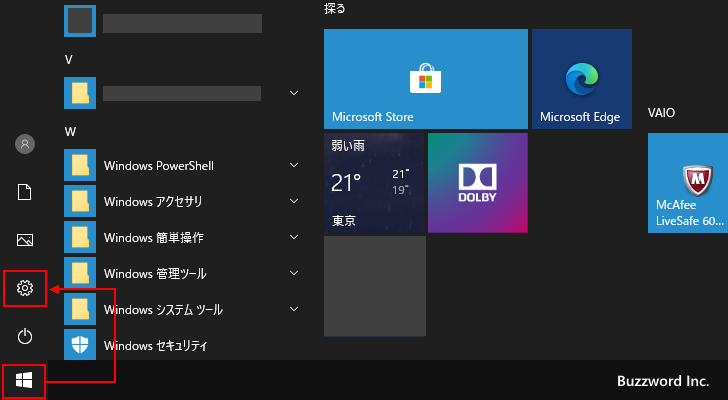
「設定」画面が表示されます。「個人用設定」をクリックしてください。
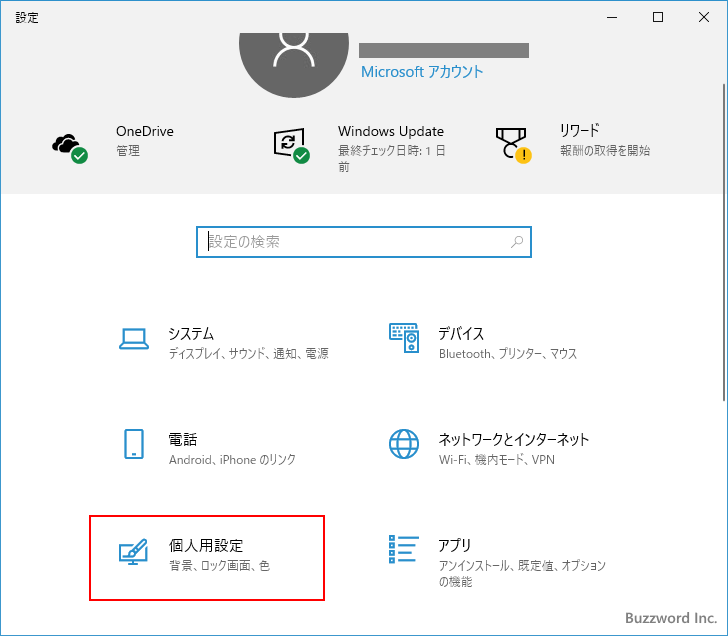
「個人用設定」画面が表示されます。画面左側の「色」をクリックしてください。
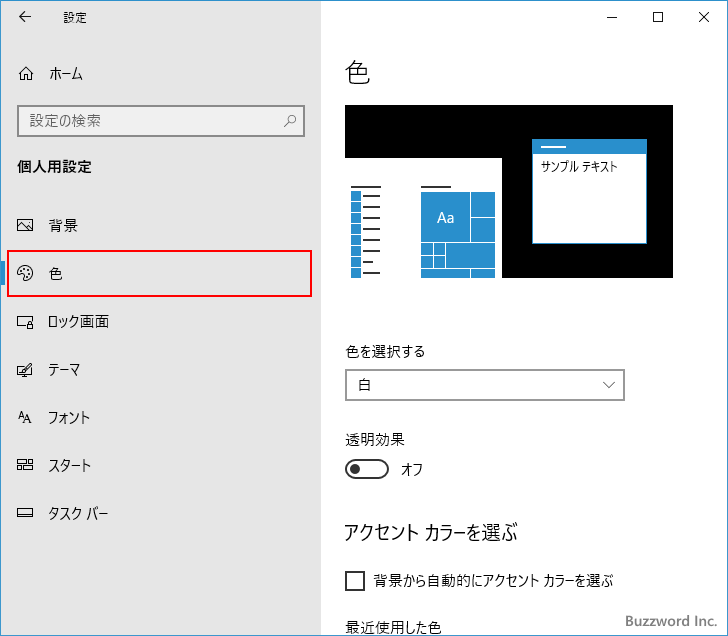
「色を選択する」の下にあるドロップダウンメニューをクリックし、「黒」を選択してください。
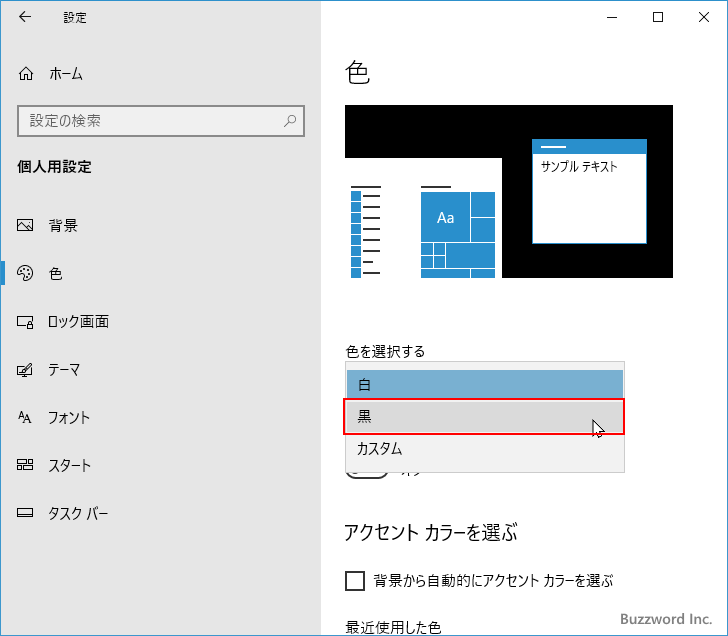
これで Windows10 がダークモードとなりました。
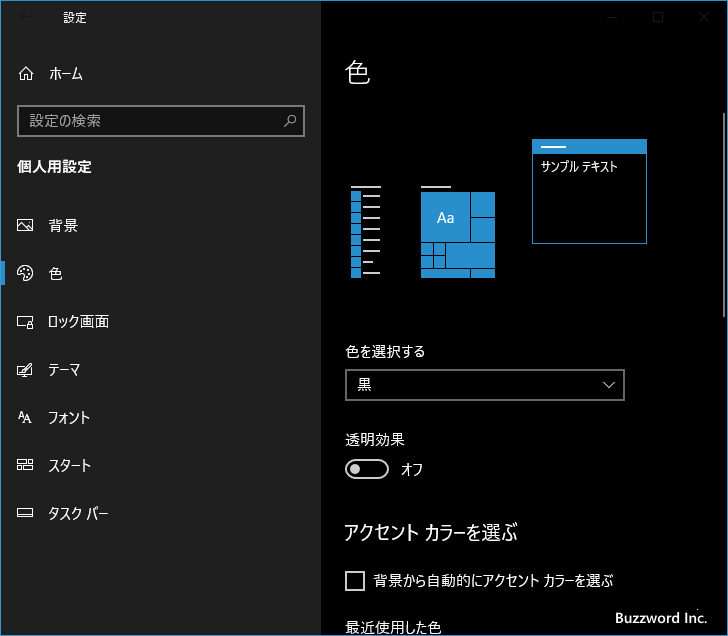
それでは Google Chrome を起動してください。次のように Chrome がダークモードで利用できます。
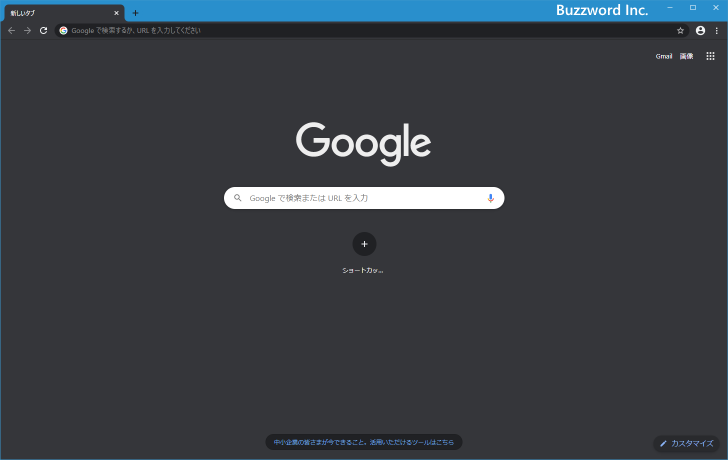
Chrome をダークモードにすると、通常のウィンドウとシークレットウィンドウの色の配色が同じになるので区別が付きにくくなりますが。シークレットウィンドウの場合は画面右上が次のような表示になっています。
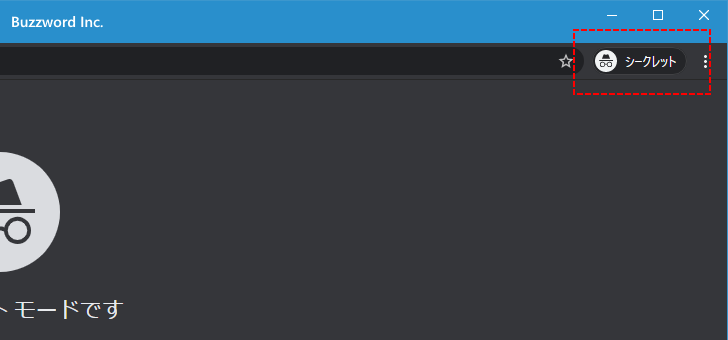
----
Google Chrome をダークモードで利用する方法について解説しました。
( Written by Tatsuo Ikura )

著者 / TATSUO IKURA
これから IT 関連の知識を学ばれる方を対象に、色々な言語でのプログラミング方法や関連する技術、開発環境構築などに関する解説サイトを運営しています。